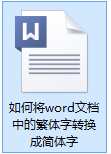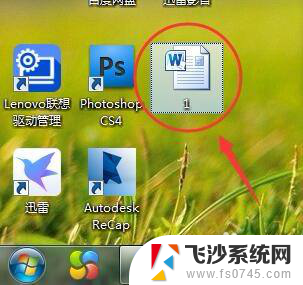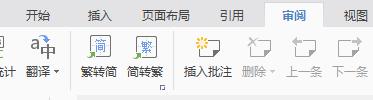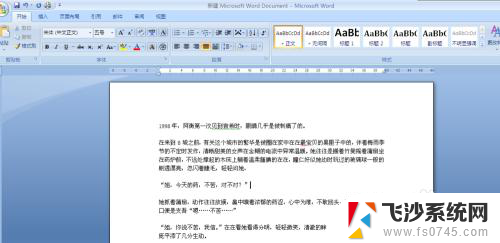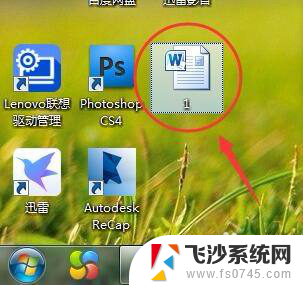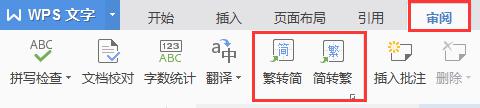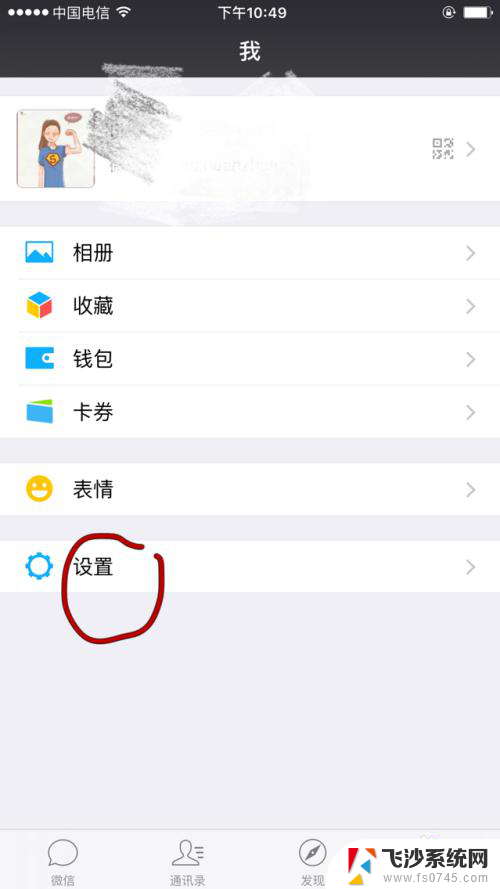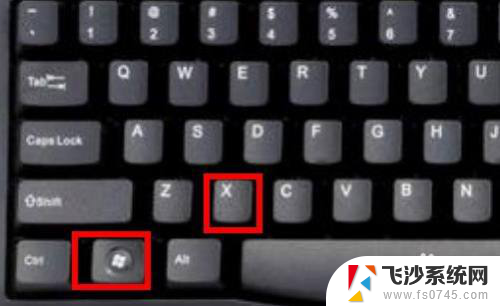word繁体简体转换 word文档繁体字转简体字插件
更新时间:2024-07-02 09:00:08作者:xtang
在数字化时代,文档转换工具变得越来越重要,繁体字和简体字之间的转换在许多场合中都是必不可少的操作,而使用word文档繁体字转简体字插件可以帮助我们更快捷地完成这一任务。这款插件简单易用,能够快速准确地将繁体字转换为简体字,提高工作效率的同时也避免了繁琐的手动转换过程。在信息传递和跨文化交流中,这样的工具能够起到极大的帮助作用,让我们的工作更加顺畅高效。
操作方法:
1.双击打开word文档,看如下图所示。
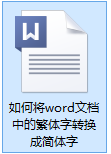
2.双击打开word文档之后出现如下图所示。
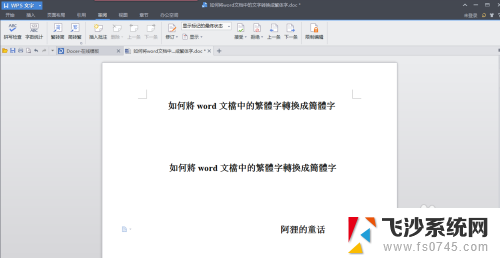
3.在word文档界面,选定一段文字。然后点击一下“审阅”。
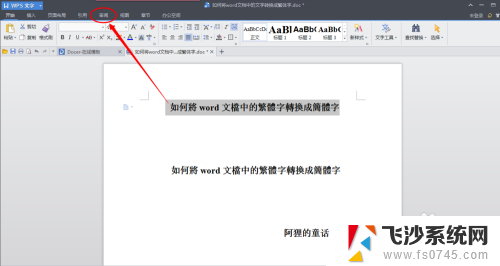
4.点击一下“繁转简”按钮。
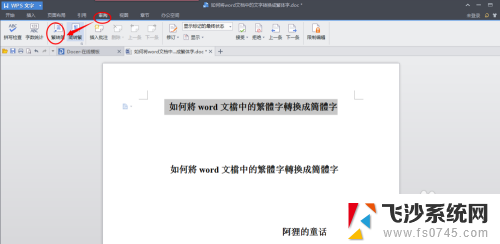
5.接着出现如下图所示,我们可以对照一下。这两句有明显的不同。
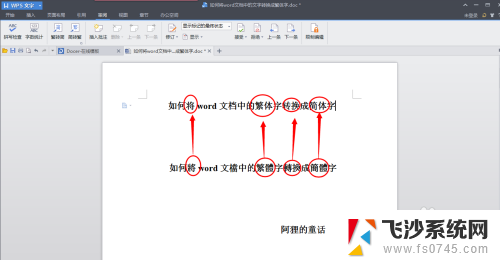
以上就是word繁体简体转换的全部内容,如果你遇到了这种情况,可以根据以上方法来解决,希望这对你有所帮助。